Sida loo Isticmaalo Notes Sticky gudaha Windows 11
App-ka Sticky(Sticky) Notes ee ay samaysay Windows waa ilaah u ah dadka si joogto ah u raadinaya qalin iyo warqad si ay u dejiyaan qoraallada muhiimka ah, inta lagu jiro shaqada rasmiga ah ama duruusta dugsiga / kulliyadda. Anaga, haddaanu nahay Techcult(Techcult) , waxaanu si balaadhan u isticmaalnaa App-ka Sticky note app oo aanu u aragno inuu daboolayo baahiyahayaga oo dhan. Marka lagu daro is dhexgalka OneDrive , mid ka mid ah qodobbada iibka ee ugu weyn waa inaan ka heli karno qoraal isku mid ah aalado badan oo lagu soo galey akoon isku mid ah. Maqaalkan, waxaan ku arki doonaa sida loo isticmaalo qoraallada dhejiska ah ee (Sticky)Windows 11 iyo sidoo kale, sida loo qariyo ama loo muujiyo qoraallada dhejiska ah.(Sticky)

Sida loo Isticmaalo Notes Sticky gudaha Windows 11(How to Use Sticky Notes in Windows 11)
App-ka Sticky Notes(Sticky Notes) wuxuu la jaan qaadayaa aalado kala duwan oo ay ku jiraan desktop-kaaga iyo xitaa taleefankaaga casriga ah. Waxa jira astaamo badan oo ku jira Qoraalada Dheefanka(Sticky) ah sida taageerada gelinta qalinka( support for pen input) kaas oo siinaya dareenka jireed ee hoos u dhigista qoraalka ku jira qoraallada jireed. Waxaynu baran doonaa aasaaska sida loo isticmaalo Notes Sticky on Windows 11 iyo sida aad uga faa'iidaysan karto.
App - ka Sticky Notes waa mid aad u fudud in la isticmaalo.
- Markaad socodsiiso markii ugu horeysay, waxaa lagugu soo jeedinayaa inaad ku gasho akoonkaaga Microsoft . Markaad soo gasho, waxa aad isticmaali kartaa akoonkaaga Microsoft si aad ugu kaydiso oo aad isugu dhejiso qoraaladaada qalabyo badan. Haddii aanad hore u samayn, waa in aad samaysataa akoon si aad u kaydiso qoraaladaada.
- Haddii aad rabto in aad isticmaasho app-ka adigoon soo galin, ka bood shaashadda soo galitaanka oo bilow isticmaalkeeda.
Tallaabada 1: Fur Sticky Notes App(Step 1: Open Sticky Notes App)
Raac tillaabooyinkan si aad u furto Notes Sticky :
1. Guji astaanta raadinta(Search icon) oo ku qor Sticky Notes.
2. Dabadeed, guji Open si aad u bilowdo.
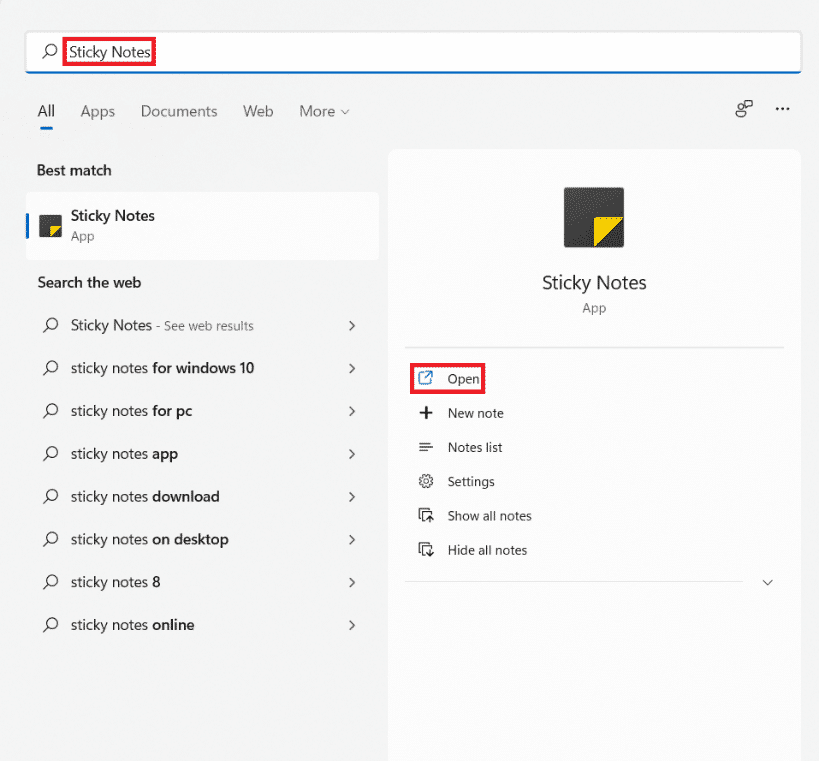
3A. Soo gal akoonkaaga(Sign in) Microsoft.
3B. Haddii kale, ka bood shaashadda soo galitaanka(skip the sign-in screen) oo bilow isticmaalka abka.
Tallaabada 2: Abuur Qoraal(Step 2: Create A Note)
Raac tillaabooyinka la bixiyay si aad u abuurto qoraal cusub:
1. Bilaw App -ka Sticky Notes sida ku cad (Sticky Notes)Talaabada 1aad(Step 1) .
2. Guji + icon ku taal geeska bidix ee sare ee daaqada.
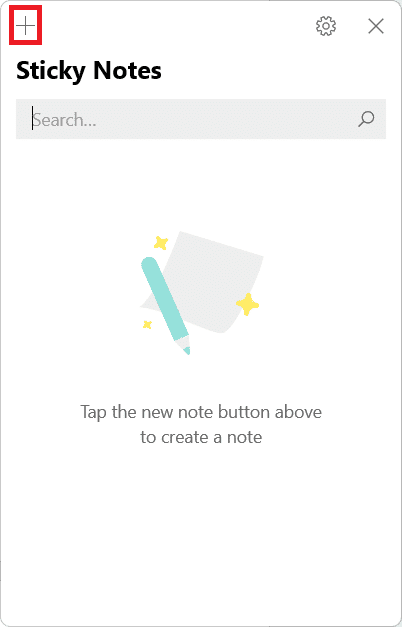
3. Hadda, waxaad ku dari kartaa qoraal(add a note) daaqadda gaaban ee cusub oo leh midab huruud ah.
4. Waxaad wax ka beddeli kartaa qoraalkaaga(edit your note) adigoo isticmaalaya qalabka la heli karo ee hoos ku qoran.
- Dhiirran
- Italic
- hoosta ka xariiq
- Guul-daro
- Beddel dhibcaha rasaasta
- Kudar Sawir

Sidoo kale Akhri: (Also Read: )Sida Looga Dhigo Shaashadaada Madoow iyo Caddaan PC(How to Turn Your Screen Black and White on PC)
Tallaabada 3: Beddel Midabka Xusuusta(Step 3: Change Theme Color of Note)
Waa kuwan tillaabooyinka lagu beddelayo midabka dulucda qoraal gaar ah:
1. Daaqada Qaado note…(Take a note…) , dhagsii astaanta saddexda dhibcood leh(three-dotted icon) oo dooro Menu .
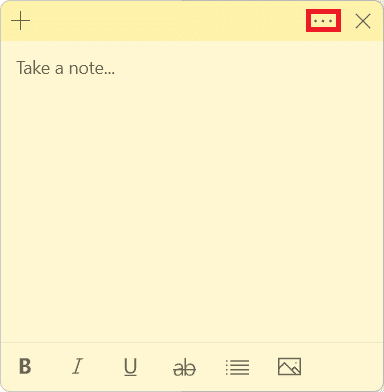
2. Hadda, ka dooro midabka(Desired color) la rabo guddiga la siiyay oo ka kooban toddoba midab.

Talaabada 4: Beddel Mawduuca App-ka Qoraalada Dheefanka ah(Step 4: Change Theme of Sticky Notes App)
Si aad u bedesho dulucda abka Sticky Notes , raac tillaabooyinka hoose:
1. Bilaw App-ka Sticky Notes oo taabo calaamada gear(gear icon) si aad u furto Settings .
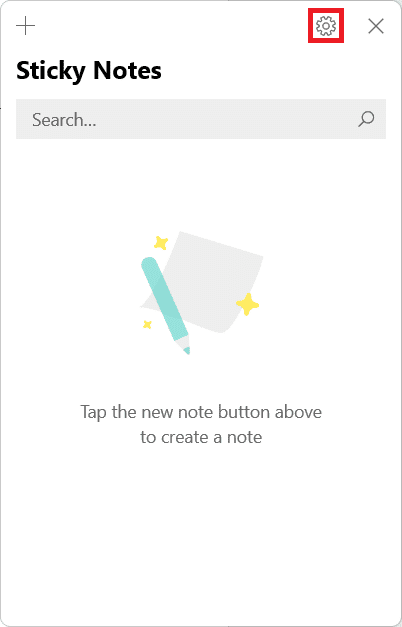
2. Hoos ugu dhaadhac qaybta Midabka(Colour) .
3. Hal mawduuc(theme) ka dooro xulashooyinka soo socda:
- Iftiin(Light)
- Madow(Dark)
- Isticmaal qaabkayga Windows(Use my Windows mode)
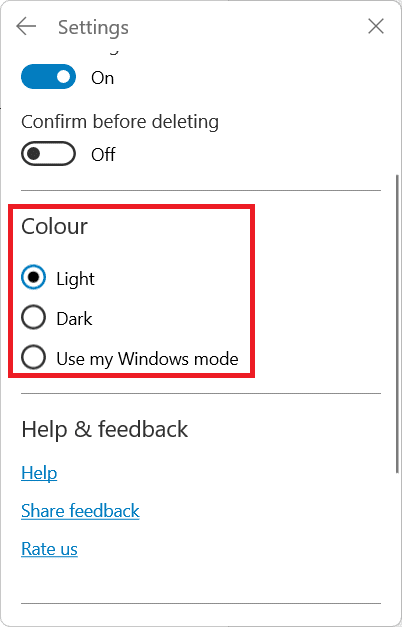
Sidoo kale akhri: (Also Read:) Sida loo helo Cursor Black gudaha Windows 11(How to Get Black Cursor in Windows 11)
Talaabada 5: Beddel Xajmiga Xusuusta(Step 5: Change Note Size)
Raac tillaabooyinka hoose si aad u bedesho cabbirka daaqadda Note :
1. Fur Note oo laba-guji ciwaanka ciwaanka( Title bar) si aad u weynayso(maximize) daaqadda.
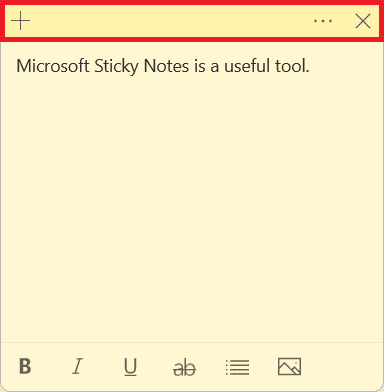
2. Hadda, waxaad mar labaad dhagsi kartaa ciwaanka ciwaanka(Title bar) si aad ugu celiso cabbirka asalka ah(Default size) .
Tallaabada 6: Fur ama xidh Qoraallada(Step 6: Open or Close Notes)
Waxaad laba jeer gujin kartaa Note(double-click a Note) si aad u furto. Haddii kale, raac tillaabooyinka hoose:
1. Daaqada dhejiska(Sticky Notes) , midig-guji note .
2. Dooro ikhtiyaarka qoraalka furan .(Open note)
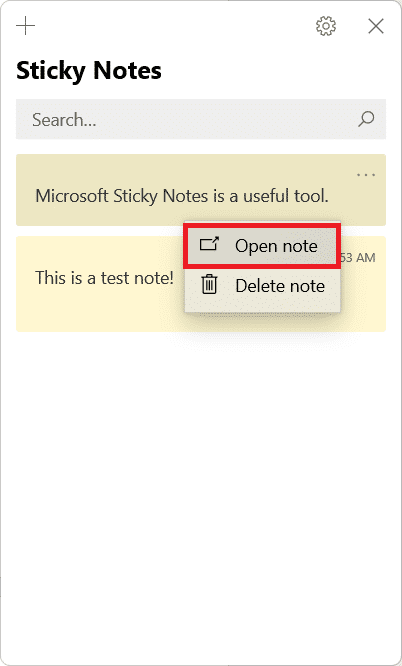
Xusuusin:(Note:) Waxaa laga yaabaa inaad had iyo jeer aaddo barta liiska si aad u soo ceshato qoraalka.
3A. Guji calaamadda X(X icon) ee daaqadda si aad u xirto Note sticky(Sticky Note) .
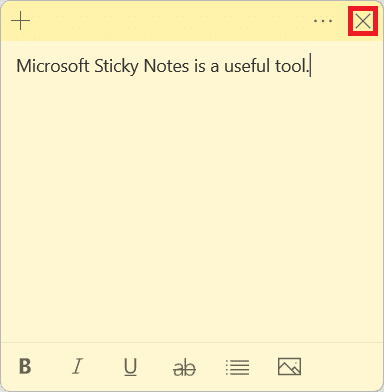
3B. Haddii kale, midig-guji note - ka la furay, oo dooro ikhtiyaarka xidhitaannada qoraalka(Close note) , ee muuqda.
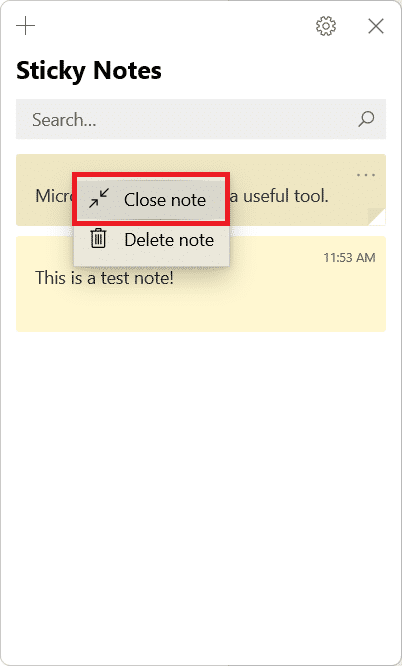
Sidoo kale akhri: (Also Read:) Sida N loogu qoro Tilde Alt Code(How to Type N with Tilde Alt Code)
Talaabada 7: Tirtir Xusuusin(Step 7: Delete a Note)
Laba ikhtiyaar ayaa jira oo lagu tirtiri karo Note Sticky. Raac(Follow) midkoodna si aad sidaas oo kale sameyso.
Xulashada 1: Iyadoo loo marayo Bogga Xusuusin(Option 1: Through Note Page)
Waxaad tirtiri kartaa qoraal marka aad qorayso, sida soo socota:
1. Guji summada saddexda dhibcood(three dots icon) ee dhinaca midig ee sare ee daaqadda.
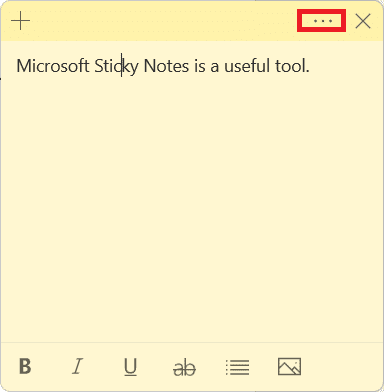
2. Hadda, guji ikhtiyaarka Delete note .
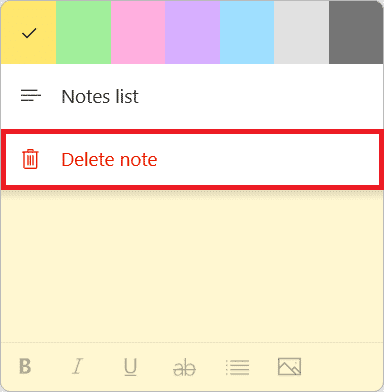
3. Ugu dambeyntii, dhagsii Delete si aad u xaqiijiso.
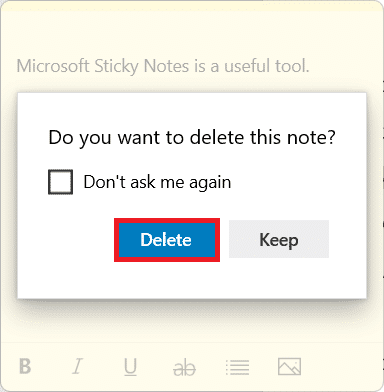
Doorashada 2: Iyadoo loo marayo Liiska Qoraalada Bogga(Option 2: Through List of Notes Page)
Haddii kale, waxaad sidoo kale ka tirtiri kartaa qoraalka liiska qoraallada, sida soo socota:
1. U rog qoraalka aad( Note) rabto inaad tirtirto.
2. Guji astaanta saddex-dhibcood leh(three-dotted icon) oo dooro ikhtiyaarka Delete note option, sida lagu sawiray.

3. Ugu dambeyntii, guji Delete ee sanduuqa xaqiijinta.

Sidoo kale akhri: (Also Read:) Sida loo damiyo furayaasha dhejiska ah ee Windows 11(How to Turn Off Sticky Keys in Windows 11)
Talaabada 8: Xidh App-ka Qoraalada Dheefanka ah(Step 8: Close Sticky Notes App)
Waxaad gujin kartaa sumadda X(X icon) ee daaqadda si aad u xidho abka Sticky Notes .
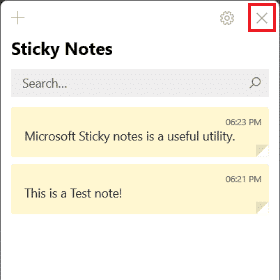
Sida loo qariyo ama loo muujiyo qoraalada dhegdhegaysan(How to Hide or Show Sticky Notes)
Waxaad ka badbaadin kartaa shaashaddaada inay ku buuxdo(Sticky) qoraallo dhejis ah oo aad u badan . Ama, laga yaabee inaad rabto inaad dhammaan qoraalladaada ku aragto hal meel.
Xulashada 1: Qari Qoraalada Dheefanka leh(Option 1: Hide Sticky Notes)
Waa kuwan tillaabooyinka lagu qariyo qoraallada (Notes)dhejiska(Sticky) ah ee gudaha Windows 11 :
1. Midig ku dhufo calaamadda Qoraalada Dheefanka ah(Sticky Notes icon) ee ku dhex yaal Barta Hawsha(Taskbar)
2. Dabadeed, ka dooro Tus dhammaan qoraallada(Show all notes) daaqadda menu-ka macnaha guud.
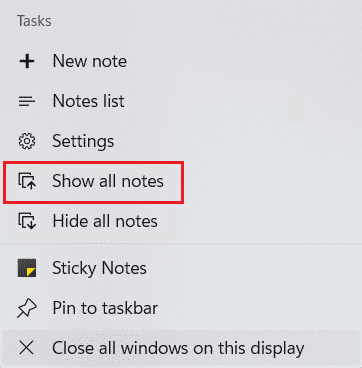
Sidoo kale akhri(Also Read) : Waa maxay Windows 11 SE?(What is Windows 11 SE?)
Xulashada 2: Tus Qoraalada Dheefanka leh(Option 2: Show Sticky Notes)
Waa kuwan tillaabooyinka lagu muujinayo dhammaan qoraallada dhejiska ah ee ku jira (Sticky)Windows 11 :
1. Midig ku dhufo astaanta Qoraalada Dheefanka ah(Sticky Notes icon) ee ku yaal goobta shaqada(Taskbar) .
2. Ka dooro Tus dhammaan(Show all notes) xulashooyinka xusuusta ee liiska macnaha guud, ee muuqda.
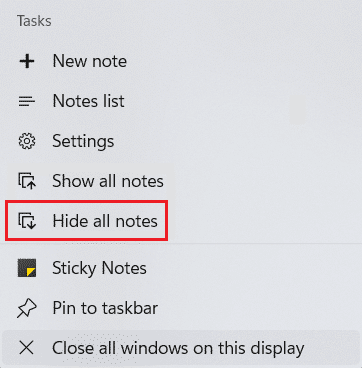
lagu taliyay:(Recommended:)
- Sida loo damiyo shaashadda qufulka gudaha Windows 11(How to Disable Lock Screen in Windows 11)
- Sida hoos loogu dhigi karo Windows 11 ilaa Windows 10(How to Downgrade from Windows 11 to Windows 10)
- How to Set Notepad++ As Default in Windows 11
- Sida Looga Saaro Calaamadaha Biyaha ee Word Documents(How to Remove Watermarks From Word Documents)
Waxaan rajeyneynaa inaad ka heshay maqaalkan mid xiiso leh oo waxtar leh oo ku saabsan sida loo isticmaalo Notes Sticky gudaha Windows 11(how to use Sticky Notes in Windows 11) . Waxa kale oo aad baratay sida loo muujiyo ama loo qariyo dhammaan qoraallada dhejiska(Sticky) ah, hal mar. Talooyinka iyo su'aalaha waxaad ku soo diri kartaa qaybta faallooyinka ee hoose. Waxaad sidoo kale noo sheegi kartaa mawduuca aad jeclaan lahayd inaad maqasho marka xigta
Related posts
Hagaaji PC-kan ma shaqayn karo Windows 11 Error
Sida loo beddelo Wallpaper Windows 11
Sida loo rakibo Windows 11 on Legacy BIOS
Sida loo suurtogeliyo ama loo joojiyo adeegga gudaha Windows 11
Sida loo rakibo Tool Graphics gudaha Windows 11
Sida Loo Beddelo Dalka Gudaha Bakhaarka Microsoft Windows 11
Sida loo Disable Tool Snipping gudaha Windows 11
Sida loo sync time gudaha Windows 11
Sida loo kordhiyo xawaaraha Internetka ee Windows 11
Sida Loo Fududeeyo Tifaftiraha Siyaasadda Kooxda gudaha Windows 11 Daabacaadda Guriga
Sida loo suurtageliyo Hibernate Mode gudaha Windows 11
Sida loo cusboonaysiiyo Apps-ka Windows 11
Sida Sawirada waaweyn loogu daabaco bogag badan gudaha Windows 11
Sida loo sameeyo PDF File gudaha Windows 11
Halo Halo Infinite Customization Aan Lagu Soo Dajin Windows 11
Sida loo beddelo iftiinka shaashadda Windows 11
Sida loo damiyo La qabsiga Iftiinka gudaha Windows 11
9ka Apps ee ugu Fiican ee Kalandarka ee Windows 11 2022
Sida loo qaybiyo Hard Disk-ga gudaha Windows 11
Halo Infinite Dhammaan Xubnaha Fireteam kuma jiraan isku nooc gudaha Windows 11
